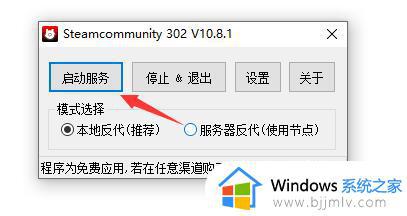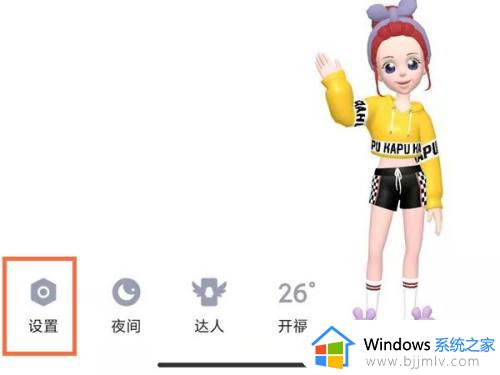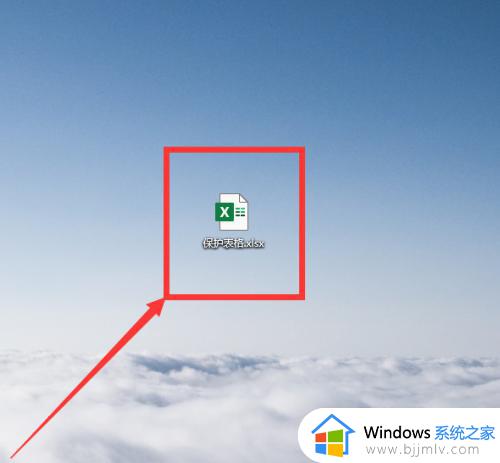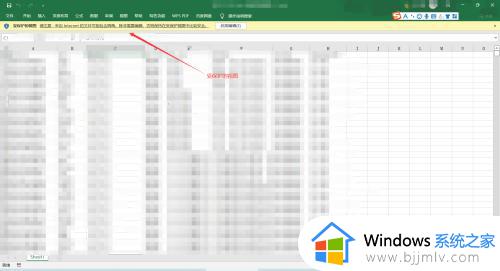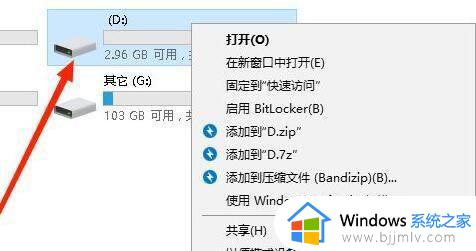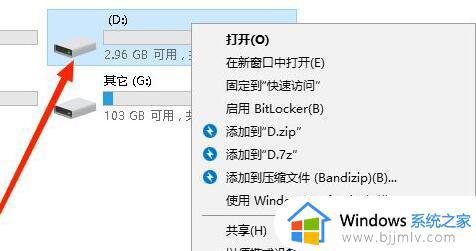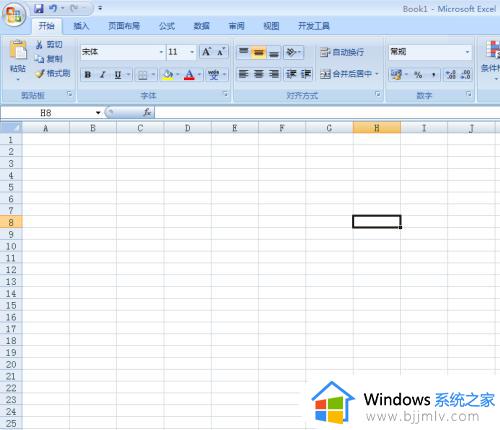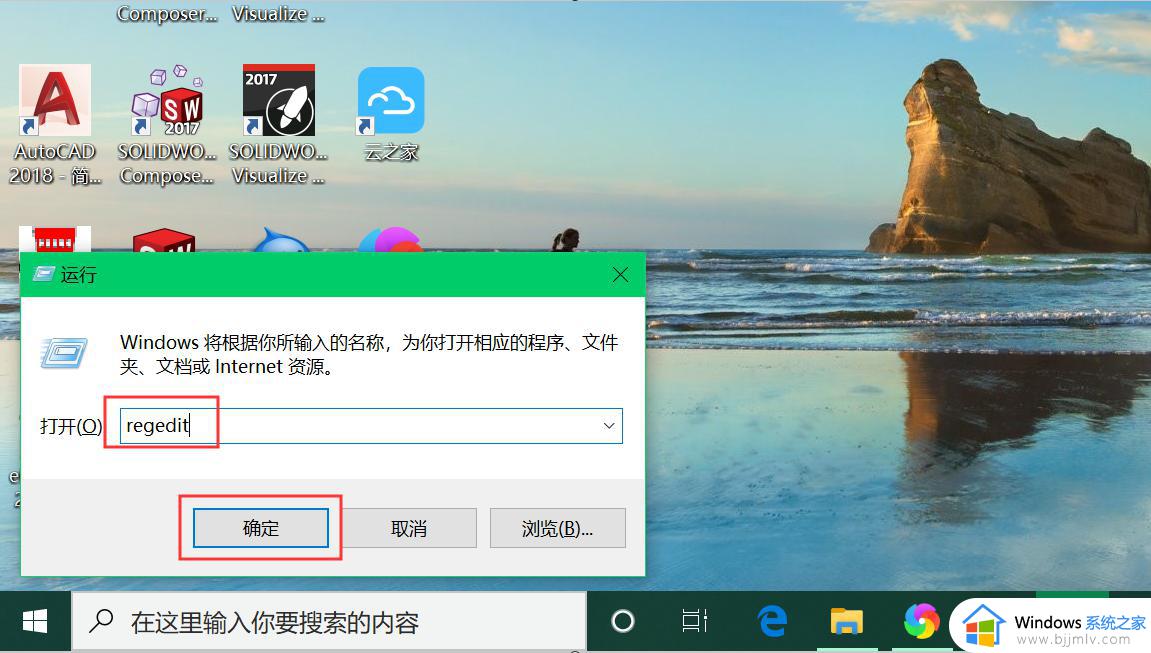如何解除excel表格的保护模式 怎么解除excel受保护模式
更新时间:2023-02-04 13:43:50作者:runxin
用户在使用电脑办公的过程中,难免需要用到excel工具来整理一些数据,编辑成表格模式,可是有些用户在使用excel表格时却发现这份表格受了保护,导致无法进行修改字体等操作,对此如何解除excel表格的保护模式呢?接下来小编就来教大家解除excel受保护模式设置方法。
具体方法:
1、在桌面中找到需要进行修改的表格,点击打开该表格进入编辑页面,如下图所示。
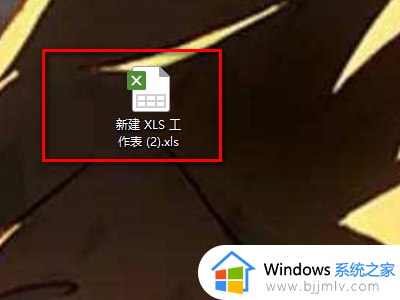
2、在编辑页面中找到审阅选项,点击该选项进入审阅页面,如下图所示。
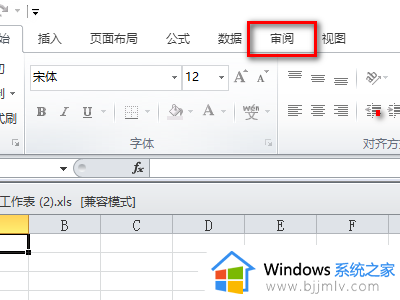
3、在页面中找到撤销工作保护选项,点击该选项进行相关功能,如下图所示。
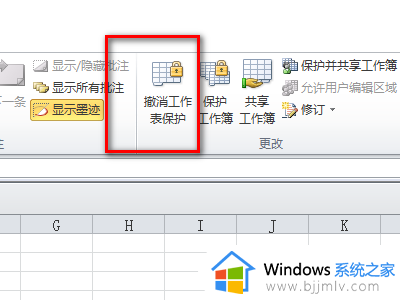
4、当撤销工作表保护选项变为工作表保护选项时即可证明excel表格的保护模式已经取消。
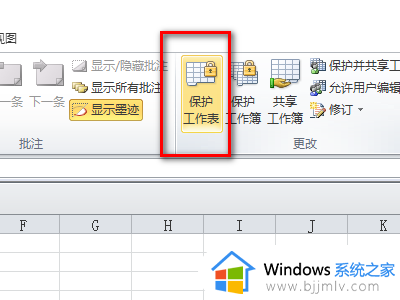
5、返回原表格,在表格页面中即可发现该表格已经成功取消保护模式,如下图所示。

以上就是小编教大家的解除excel受保护模式设置方法了,如果有不了解的用户就可以按照小编的方法来进行操作了,相信是可以帮助到一些新用户的。